前一陣子收到一台kobo Nia於是從Kindle初階電子書(只有4G且覺得速度有點慢)轉到kobo Nia,覺得kobo速度較快,看起來較舒服,設定方面都差不多。(後來過了一段時間發現kindle因電量太少就再也打不開了,即使充電半天也沒用☹——若您有Kindle閱讀器暫時不用,記得每隔幾天要充電一下)
用了一些時間後有了一點心得,記錄在這裡作為備忘:
- 若感覺字體不喜歡,可輕點
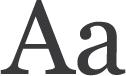 「文字」圖示,修改字型、間距、大小、邊緣等;也可下載自己喜歡的字體,用USB傳到Fonts裡面。
「文字」圖示,修改字型、間距、大小、邊緣等;也可下載自己喜歡的字體,用USB傳到Fonts裡面。 - 在網路下載了電子書時,一律先改為epub格式(使用Calibre等),然後再到 https://pgaskin.net/kepubify/try/ 上傳epub檔(一次可上傳多個),會自動轉為kepub檔,在下載(點一下檔案即可)就可傳到kobo上了。
- 若直接上傳epub也可以開啟,但速度慢得多。
- 若是橫排書要轉直排---閱讀起來比較符合習慣:在PC下載安裝新版的Calibre,參考【在Kindle上如何實現直排閱讀】這一篇,即可將整本書改為直式了。
註:少數電子書由於設定的問題,在轉直排後出現不正常的現象,修改如下:
(1)還是橫排:用E-book editor開啟電子書,快按2下打開任一頁,從上方向下找 <body class="calibre">,若它在"calibre"這段後面在數字如"calibre5"就不會改為直排。解決方法:按CTRL+F,查找<body class="calibre5">替換為<body class="calibre">,按【替換所有】(看一下【模式】,要是「所有的文本文件」)
(2)在閱讀器中不正常排版,無法閱讀:例如(失落的地平線)這一本書。用E-book editor開啟電子書,在左側欄「文本」下方可以「樣式」欄,快按2下點開stylesheet.css,可以看到「-epub-writing-mode: horizontal-tb;」這一行,一樣用CTRL+F,將這一行貼到【查找】欄,【替換】欄空白,按【替換所有】(看一下【模式】,要是「當前的文件」),改完後就正常了。 - 換頁時由於方便有時用左手點左側螢幕,有時用右手點右側螢幕:點畫面下方,出現設定圖示【齒輪】,點一下進入,向下滑一下,可看到<和>的方向指示,選自己喜歡的方向即可(有4種可選)。
- 用USB上傳電子書到kobo Nia速度很快,可以一次傳上好幾MB,記得要在檔案總管按右鍵→退出,以免還在寫入就拔線,損壞記憶體。
- 若書比較多,要找到已上傳的書或購買的書:點「放大鏡」,輸入查找的書名即可,看一下右側框是kobo商店或我的書籍或正在閱讀。
- 承上,輸入法的變更:退出閱讀,在畫面右下角有【更多】圖示,點開後→「設定」→「語言和字典」→「選擇您的字典」即可更改輸入方法。(若沒有出現「繁體中文」選項,則先去更新)
- 承上,更新:退出閱讀,先連上網路WiFi;在畫面右下角有【更多】圖示,點開後→「設定」→「裝置資訊」→「更新檢查」。
- 平時若不需要連上網,則點一下WiFi圖示,將其關閉,可避免同步……出現delay現象。
沒有留言:
張貼留言